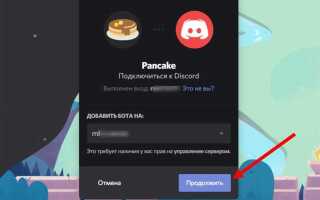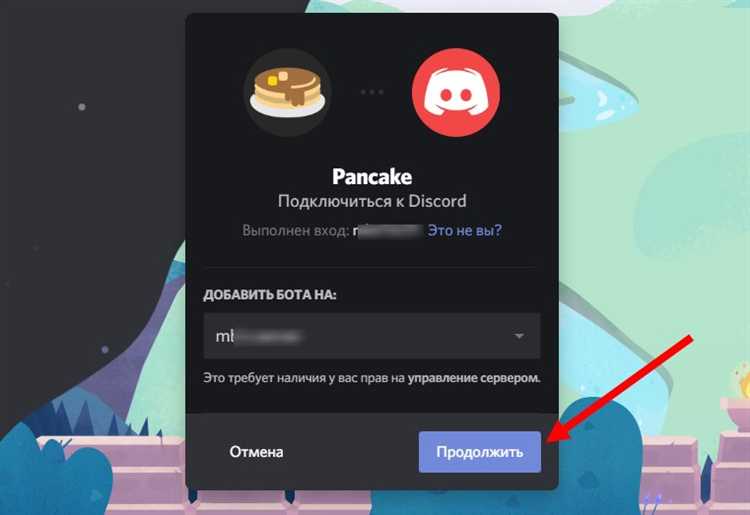
Прежде чем приступить, убедитесь, что у вас открыт доступ к Discord Developer Portal, установлен Node.js ≥ 20 LTS, а также FFmpeg 6.1 с включённой поддержкой libopus & libsodium – без этого бот не сможет декодировать аудио-поток. На сервере достаточно 512 МБ RAM для самого бота и ещё 256 МБ для вспомогательного процесса Lavalink; при активном воспроизведении 24/7 рекомендуется резервировать минимум 1 ГБ.
Создавая приложение, сразу включите Privileged Gateway Intents (MESSAGE_CONTENT и PRESENCE), иначе slash-команды /play и /queue будут игнорировать пользовательский ввод. Токен сохраняйте в переменной среды DISCORD_TOKEN, а ключ Lavalink – в LAVALINK_PASSWORD; хранить их в .env удобнее, чем в исходниках репозитория Git.
Музыку лучше передавать через HTTP-поток, поэтому в файле application.yml для Lavalink сразу укажите restServer: port = 2333 и установите ограничение bufferDurationMs = 500 – этого достаточно для бесперебойного проигрывания треков до 320 kbps даже при пинге 100 мс.
Для автоматических обновлений зависимостей добавьте в package.json скрипт "update":"npm install --omit=dev && npm audit fix". Запускайте его по расписанию cron раз в неделю – это снижает риск уязвимостей библиотек discord.js и erela.js без остановки бота дольше 30 секунд.
Выбор подходящего музыкального бота с открытым исходным кодом
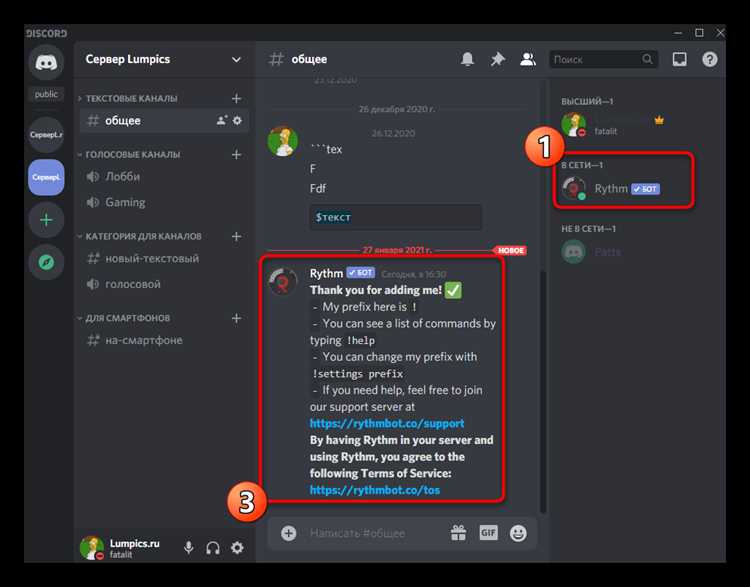
Перед установкой определите четыре ключевых параметра: язык, на котором написан бот (он же стек вашего сервера), тип лицензии (важно, если планируются модификации), степень активности проекта (количество звёзд и свежие релизы показывают жизнеспособность) и требования к ресурсам (Java-боты обычно «тяжелее» Python- и Node-решений, а C#-сборки хорошо чувствуют себя на Windows-хостах).
JMusicBot (jagrosh/MusicBot) – классический Java-бот, распространяемый по лицензии Apache 2.0. Последний релиз 0.4.3 от 5 августа 2024 года исправил проблемы с YouTube и добавил перемотку треков. Репозиторий набрал ≈5 600 ⭐, что гарантирует большое число готовых инструкций и форков. Запуск: одна JAR-файл, Docker-образы есть в сообществе. Для устойчивой работы выделите ≈350 — 500 МБ RAM и установите Java 17. :contentReference[oaicite:0]{index=0}
Red-DiscordBot (Cog-Creators/Red-DiscordBot) – модульная Python-платформа (GPL v3) с 2 900+ коммитами и ≈5 100 ⭐. Музыка – лишь один из десятков встроенных модулей; при необходимости остальные можно отключить, сэкономив ресурсы. Установка через pip или официальный Docker-образ, потребляет от 250 МБ RAM; нагрузка сильно зависит от количества активных модулей. :contentReference[oaicite:1]{index=1}
DisTube Example (distubejs/example) – минималистичный TypeScript-бот на базе библиотеки DisTube. MIT-лицензия, ≈155 ⭐ и активные коммиты 2024 года. Поддерживает YouTube, Spotify, SoundCloud и 700+ источников через discord.js v14. Идеален, если вам нужен лёгкий, полностью JavaScript-стек; реально уложиться в 150 — 200 МБ RAM, особенно при использовании PM2 или Docker. :contentReference[oaicite:2]{index=2}
MuseBot (MuseMusicBot/MuseBot) – C#-альтернатива Hydra под GPL v3. Проект небольшой (≈11 ⭐), но поддерживает Lavalink, Spotify и Twitch, а готовый EXE упрощает развёртывание на Windows-серверах. Подойдёт, если инфраструктура уже построена на .NET; тесты показывают потребление около 250 — 300 МБ RAM при 2-3 активных голосовых каналах. Учтите, что развитие ведётся энтузиастами, поэтому придётся самостоятельно решать большинство проблем. :contentReference[oaicite:3]{index=3}
Практическое правило: берите JMusicBot, если нужна надёжность «запустил и забыл»; Red, если вместе с музыкой нужны модерация и ког-система; DisTube, когда критичен лёгкий JavaScript-стек; MuseBot, если сервер крутится в экосистеме .NET и нужна гибкость под собственные плагины.
Sources
Создание приложения и токена бота через Discord Developer Portal
Перейдите на Discord Developer Portal и выполните вход под своей учетной записью Discord.
Нажмите кнопку «New Application». Введите уникальное имя для бота и подтвердите создание. После перенаправления на страницу приложения откройте вкладку «Bot» в левом меню.
Нажмите «Add Bot», затем подтвердите действие. После этого появится панель управления ботом. Включите опцию «Public Bot», если планируется использование за пределами вашего сервера. Отключите «Require OAuth2 Code Grant», чтобы упростить авторизацию.
Сразу после создания бот получает токен. Для его отображения нажмите «Reset Token», затем «Yes, do it» и «Copy». Сохраните токен в защищенном месте. Потеря токена потребует его повторной генерации и обновления в коде.
Перейдите в раздел «OAuth2 → URL Generator». Выберите «bot» в поле «Scopes», а в «Bot Permissions» укажите нужные права, например, «Connect», «Speak», «Read Messages/View Channels» и «Use Slash Commands». Сгенерируйте ссылку и используйте её для приглашения бота на сервер.
Настройка прав доступа и добавление бота на сервер Discord
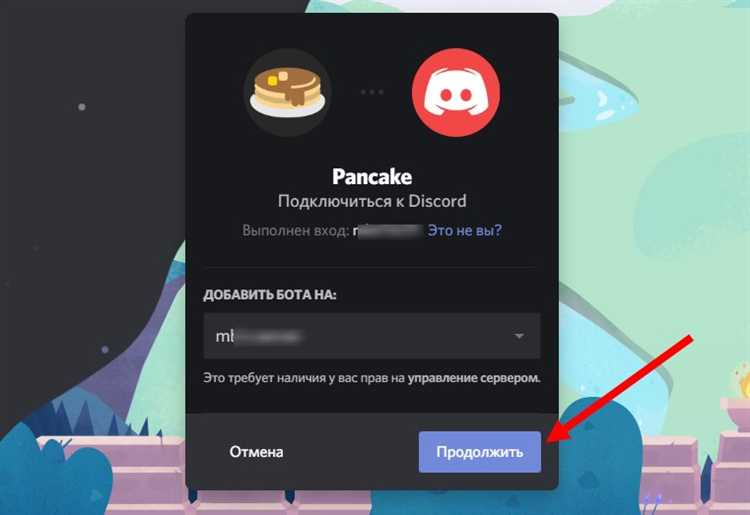
Откройте вкладку OAuth2 → URL Generator в панели разработчика, отметьте scopes bot и applications.commands, затем включите только необходимые bot permissions: Read Messages/View Channels, Send Messages, Embed Links, Add Reactions, Connect, Speak, Use Slash Commands. Ссылка с автоматически сформированным числом разрешений выглядит примерно так: https://discord.com/api/oauth2/authorize?client_id=ВAШ_ID&permissions=3147776&scope=bot%20applications.commands. Скопируйте её и перейдите по адресу.
Выберите целевой сервер в выпадающем списке, подтвердите приглашение и пройдите проверку reCAPTCHA. Discord создаст для бота отдельную роль с тем же названием, но права будут активны, только если они включены на уровне сервера и канала.
Перейдите Настройки сервера → Роли, перетащите роль бота выше обычных ролей участников, чтобы гарантировать приоритет его действий. Убедитесь, что флажки разрешений внутри роли совпадают с теми, что указаны в OAuth2-ссылке; снимите лишние, чтобы избежать эскалации прав. Полный Administrator давать не рекомендуется – вместо него оставьте только конкретные флаги, необходимые музыкальному плагину: для текстовых команд Send Messages и Embed Links, для голосовых функций Connect и Speak.
Откройте настройки нужного текстового и голосового канала, вкладка Permissions, выберите роль бота и активируйте те же права. Если бот должен запускаться в любом голосовом канале, включите опцию Connect во вкладке Permissions → Advanced на уровне категории.
После сохранения изменений перезапустите бота либо введите команду перезагрузки, чтобы Discord заново прочитал права. Если slash-команды не отображаются, убедитесь, что в Настройки сервера → Интеграции → Выбранный бот → Команды позволено показывать их @everyone или конкретным ролям.
Установка Node.js и необходимых зависимостей на компьютер
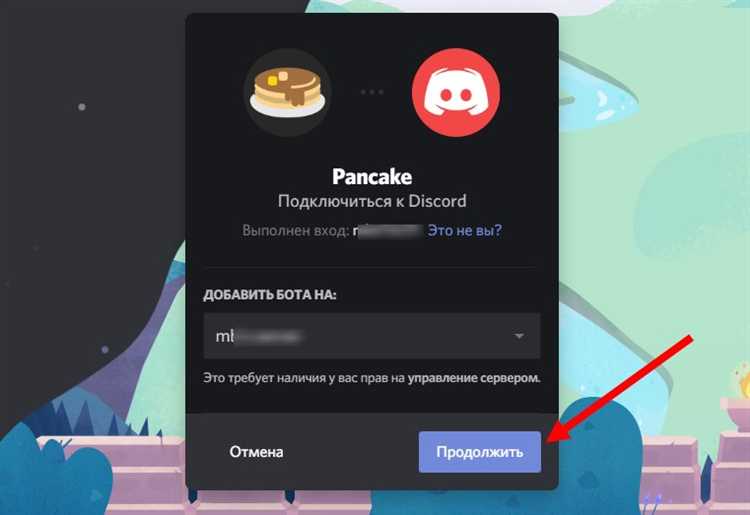
Перейдите на официальный сайт Node.js по адресу https://nodejs.org. Выберите версию LTS (долгосрочная поддержка) и скачайте установщик, соответствующий вашей операционной системе.
Запустите скачанный файл и следуйте инструкциям установщика. Убедитесь, что в процессе установки активирован пункт «Add to PATH», чтобы Node.js и npm были доступны из командной строки.
После завершения установки откройте терминал (cmd, PowerShell или терминал macOS/Linux) и выполните команду node -v для проверки версии Node.js. Убедитесь, что команда возвращает актуальную версию. Проверьте npm командой npm -v.
Создайте отдельную папку для проекта, перейдите в неё через терминал и инициализируйте проект командой npm init -y. Это создаст файл package.json с базовой конфигурацией.
Установите библиотеку для взаимодействия с Discord API: npm install discord.js. Для работы с переменными окружения добавьте пакет: npm install dotenv.
Если бот будет воспроизводить музыку, установите дополнительные зависимости: npm install @discordjs/voice @discordjs/opus ffmpeg-static. Библиотека @discordjs/voice отвечает за голосовые соединения, @discordjs/opus за обработку аудиопотока, а ffmpeg-static предоставляет бинарник ffmpeg для работы с аудиофайлами.
Для пользователей Windows: при возникновении ошибок компиляции установите пакет windows-build-tools глобально с помощью команды npm install -g windows-build-tools в PowerShell с правами администратора.
Загрузка исходного кода бота и настройка конфигурационного файла
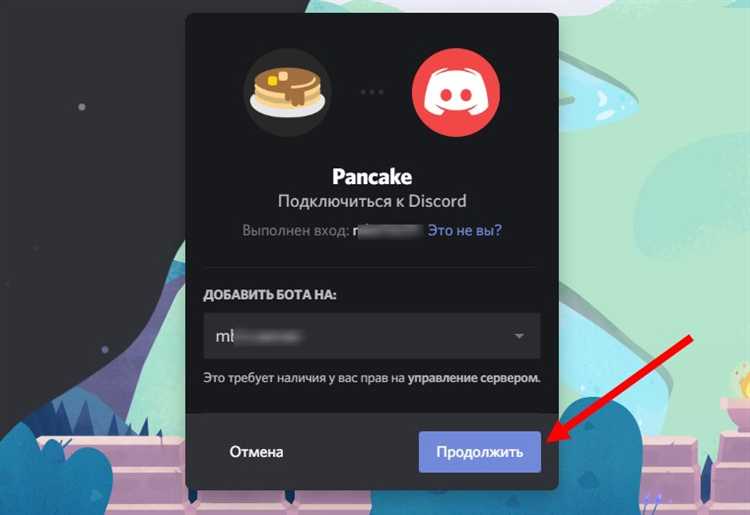
Перейдите в репозиторий музыкального Discord-бота, поддерживающего работу с API Discord и потоковую передачу через youtube-dl или Lavalink. Для примера используем готовый проект с GitHub:
- Откройте репозиторий бота.
- Склонируйте проект командой:
git clone https://github.com/your-username/music-bot.git - Перейдите в папку проекта:
cd music-bot
Убедитесь, что установлен Python не ниже версии 3.9. Затем установите зависимости:
pip install -r requirements.txtДалее настройте файл конфигурации. В большинстве проектов используется файл .env или config.json.
- Если используется
.env, создайте его, скопировав.env.example:cp .env.example .env- Откройте файл
.envв редакторе - Укажите следующие параметры:
TOKEN=ваш_бот_токенPREFIX=!– префикс командOWNER_ID=ваш_Discord_IDYT_API_KEY=ваш_API_ключ_YouTube(если используется встроенный поиск)
- Если используется
config.json, убедитесь, что структура соответствует примеру:{ "token": "ваш_бот_токен", "prefix": "!", "owner_id": "ваш_Discord_ID", "youtube_api_key": "ваш_API_ключ_YouTube" }
Для корректной работы некоторых ботов требуется запущенный Lavalink-сервер. Укажите его параметры в конфигурации, если используется:
LAVALINK_HOST=localhostLAVALINK_PORT=2333LAVALINK_PASSWORD=youshallnotpass
После сохранения изменений проверьте, что бот запускается без ошибок командой:
python bot.pyЗапуск бота через командную строку и проверка на ошибки
После того как бот установлен, необходимо запустить его с помощью командной строки. Для этого откройте терминал или командную строку в каталоге, где находится файл с ботом.
Введите команду:
node bot.jsГде bot.js – это имя вашего основного файла с ботом (если файл имеет другое название, замените его на соответствующее). При успешном запуске бот начнёт работать, и в командной строке появится сообщение, подтверждающее, что он подключен к Discord-серверу.
Проверка на ошибки:
- Ошибка в коде бота: Если в коде есть синтаксические ошибки, терминал покажет сообщение, например, Unexpected token или SyntaxError. Внимательно проверяйте строки, на которые указывает ошибка, и исправьте их.
- Отсутствие зависимостей: Если бот не может найти необходимые модули, убедитесь, что вы установили все нужные пакеты через команду
npm install. Это установит все зависимости, указанные в файле package.json.
- Неверный токен: Если токен бота введен неверно, в командной строке может появиться ошибка подключения. Проверьте правильность токена и убедитесь, что у бота есть нужные разрешения на сервере.
- Ошибка версии Node.js: Некоторые боты требуют определённой версии Node.js. Проверьте установленную версию с помощью команды
node -v. Если версия устарела, обновите её через nvm или скачайте последнюю с официального сайта.
По завершению отладки, после исправления ошибок, бот должен успешно подключиться к серверу и начать выполнение команд.
Добавление музыкальных команд и подключение к голосовому каналу
Чтобы начать, убедитесь, что бот успешно добавлен на ваш сервер и имеет соответствующие разрешения для подключения к голосовому каналу и управления сообщениями.
Подключение бота к голосовому каналу

- Откройте канал, в котором вы хотите воспроизводить музыку, и убедитесь, что у бота есть право подключаться к голосовым каналам.
- Для подключения используйте команду
!joinили аналогичную, в зависимости от бота. Бот подключится к вашему голосовому каналу автоматически. - После подключения убедитесь, что бот получил разрешение на воспроизведение аудио в канале.
Основные музыкальные команды
!play <песня/ссылка>– воспроизводит музыку по названию или URL (например, ссылка на YouTube).!pause– ставит музыку на паузу.!resume– продолжает воспроизведение с места остановки.!skip– пропускает текущую песню и переходит к следующей в очереди.!stop– завершает воспроизведение и отключает бота от голосового канала.!volume <уровень громкости>– изменяет громкость воспроизведения (например,!volume 50для установки 50% громкости).!skipto <номер в очереди>– пропускает все песни до указанной в очереди.!clear– очищает очередь воспроизведения.
Дополнительные рекомендации
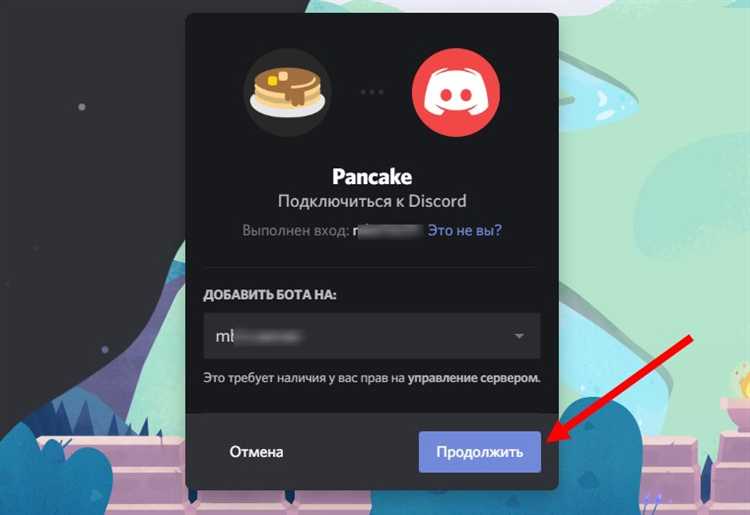
- Для предотвращения перебоев с воспроизведением, убедитесь, что бот не занят другими задачами на сервере и имеет достаточные ресурсы для работы.
- В некоторых случаях может понадобиться дополнительная настройка прав доступа для бота в голосовом канале, чтобы избежать ошибок при воспроизведении.
- Некоторые боты поддерживают добавление плагинов для расширения функционала команд, что позволяет использовать дополнительные опции, такие как создание плейлистов или добавление пользовательских команд.
Решение распространённых проблем при установке и запуске
Ошибка подключения к серверу
Если бот не может подключиться к серверу, первым делом проверьте, что у вас правильно настроены права доступа. Убедитесь, что у бота есть права на добавление в голосовые каналы и отправку сообщений. Также проверьте, что ваш сервер не заблокирован для бота в Discord Developer Portal. Если бот был недавно добавлен, иногда помогает перезагрузка сервера или повторная авторизация.
Бот не отвечает на команды
Если бот не реагирует на команды, убедитесь, что его токен правильно настроен в конфигурации. Проверьте консоль на наличие ошибок при запуске. Если бот написан на Python, то ошибка может быть связана с неправильной версией библиотеки discord.py. Обновите её с помощью команды pip install -U discord.py.
Ошибка авторизации
При ошибке авторизации стоит проверить токен бота. Убедитесь, что он актуален и не был случайно изменён или скомпрометирован. Если токен был скомпрометирован, создайте новый в Discord Developer Portal и обновите его в вашем проекте. Также проверьте, что бот добавлен на сервер с корректными правами.
Ошибка при воспроизведении музыки
Если бот не воспроизводит музыку, возможной причиной может быть отсутствие необходимых библиотек или неправильные настройки API. Для работы с аудиофайлами убедитесь, что у вас установлены все зависимости, такие как ffmpeg. В случае использования библиотеки discord.py, добавьте её поддержку для работы с аудио с помощью команды: pip install discord.py[voice].
Низкое качество звука
Для улучшения качества звука проверьте настройки сервера в Discord. Боты используют ресурсы сервера, и низкое качество звука может быть вызвано перегрузкой сервера. Убедитесь, что на сервере настроены правильные параметры для воспроизведения аудио. Кроме того, проверьте, что файлы, которые бот пытается воспроизвести, имеют достаточно высокое качество.
Не работает команда для смены песни
Если команды для переключения песен не работают, убедитесь, что библиотека поддерживает такие команды. Также проверьте, что бот правильно подключен к голосовому каналу и что у него есть права на управление каналом. Иногда стоит перезагрузить бота или сервер, чтобы устранить временные сбои в обработке команд.
Вопрос-ответ:
Как установить музыкального бота в Discord?
Для установки музыкального бота в Discord нужно сначала создать сервер и добавить туда бота. Для этого зайдите на сайт музыкального бота, например, Rythm или FredBoat. Затем, нажмите на кнопку «Пригласить на сервер» и выберите сервер, на который хотите добавить бота. После этого вам нужно будет предоставить необходимые разрешения для бота. После успешной установки можно начать использовать команду для воспроизведения музыки.
Нужно ли иметь особые права для добавления музыкального бота в Discord?
Да, для добавления бота на сервер Discord нужно быть администратором сервера или иметь соответствующие права для управления сервером. Это необходимо, чтобы бот мог быть установлен и настроен для выполнения различных команд. Если у вас нет прав администратора, попросите владельца сервера предоставить необходимые разрешения.
Что делать, если музыкальный бот не воспроизводит музыку?
Если бот не воспроизводит музыку, первым делом стоит проверить несколько моментов: 1) Убедитесь, что бот подключен к голосовому каналу. 2) Проверьте настройки разрешений на сервере, чтобы бот мог воспроизводить звук. 3) Убедитесь, что вы правильно вводите команды, такие как !play и ссылку на трек. 4) Иногда проблема может быть связана с техническими сбоями на сервере бота. Попробуйте перезапустить бота или использовать другой бот, если проблема сохраняется.
Какие команды нужно использовать для управления музыкальным ботом в Discord?
Каждый музыкальный бот в Discord имеет свои команды, но часто используются такие основные: 1) !play [ссылка на трек] – для воспроизведения музыки. 2) !pause – для приостановки воспроизведения. 3) !skip – для пропуска текущего трека. 4) !stop – для остановки воспроизведения и выхода из канала. 5) !queue – для просмотра очереди треков. Перед использованием команд, важно убедиться, что бот подключен к голосовому каналу.